Як спостерігати за будинком (офіс) через Інтернет

- 4953
- 1320
- Ira Moore
Як спостерігати за будинком (офіс) через Інтернет
У питаннях, які стосуються відеоспостереження, я не дуже розумію. Але на ринку є прості, відмінні, хмарні IP -камери, завдяки якому майже кожен може організувати спостереження за своїм будинком, квартирою, офісом, магазином тощо. D. Можна сказати, що відеоспостереження можна зробити своїми руками. Доведеться купувати лише хмарну IP -камеру.

У цій статті я розповім про те, як спостерігати за квартирою, будинком, і за те, що він взагалі відбувається через Інтернет з мобільного пристрою (якщо потрібно, ви можете з комп'ютера). Це означає, що, наприклад, встановлюючи хмарну камеру у вашому будинку. Я думаю, що це те, що вам потрібно.
Це не інструкції щодо створення складної схеми відеоспостереження з кількох десятків камер, відеозаписів та Т. D. Я думаю, що це повинен зробити експерти.
Але ми можемо легко придбати кілька хмарних камер (стільки, скільки вам потрібно), налаштувати їх, і в будь -який час, через Інтернет, отримайте доступ до них з нашого мобільного пристрою.
Таким чином ви можете дотримуватися що -небудь. Перш за все, це спостереження за будинком або квартирою. Або, за людиною, яка там (наприклад, для людей похилого віку). Далі, якщо у вас є бізнес: магазин, кафе, офіс тощо. D., Тоді за допомогою цього методу ви завжди можете побачити, що там відбувається. Де б ти не був. Вам потрібно лише підключитися до Інтернету на телефоні або планшет. Зараз це вже не проблема.
Перегляньте квартиру, будинок, офіс через хмарну IP -камеру
Саме хмарна IP -камера дає нам таку можливість. І головне слово тут "хмарно". Що це означає: камера підключається до нашої мережі Wi-Fi. Ми налаштували його, зареєструємося на веб -сайті виробника та додаємо камеру до програми на телефоні (планшет). Камера передає відео на відеоронове відео виробника, а програма на шліфувальному тунелі отримує це відео з сервера. Тобто все проходить через хмару. Тому це дає можливість провести відеоспостереження через Інтернет та з будь -якого місця, де ми не були б. Простіше кажучи, все проходить через спеціальний сайт від компанії -виробника. І в будь -який час, у програмі на мобільному пристрої, ви можете запустити відео -запис або сфотографувати.
Чесно кажучи, я поки що лише знайомий з хмарними камерами TP-Link. У мене був TP-Link NC250. Тепер я використовую TP-Link NC220. Загалом у компанії є 6 хмарних IP -камер. Усі вони працюють за одним принципом, тобто процес налаштування однаковий. Зазвичай вони характеризуються якістю самої матриці (якість відео) та інші характеристики. Існує модель NC450, її чіп полягає в тому.
Що стосується процесу встановлення та налаштувань, то там все дуже, дуже просто. Якщо ми розглянемо приклад камер з TP-Link. Це виглядає приблизно так:
- Ми підключаємо живлення до IP -камери.
- Ми зареєстровані на сайті tplinkclod.Com.
- Встановіть програму TPCAMERA на мобільний пристрій.
- Ми переходимо до програми під нашими даними за допомогою Tplinkclod.Com.
- Ми налаштовуємо камеру через додаток TPCAMERA. Додайте камеру.
Все це я дуже детально описав у статті налаштування IP-камери TP-Link NC250 (NC200). Відеоспостереження через Інтернет.
Сама камера підключена до вашого маршрутизатора через мережу Wi-Fi. У мене був TP-лінія NC220, у мене був подовжувальний кабель для силового кабелю, і двостороння стрічка, яку можна закріпити на камеру на стіні або на стелю.
Як працює відеоспостереження через Інтернет
Купила камеру, встановлена, налаштована відповідно до інструкцій, посилання, на яке я дав вище.

Через Інтернет за допомогою програми TPCAMERA або через веб -сайт TplinkClod.Com Ми отримуємо доступ до камери. Можна переглянути відео в режимі реального часу, зробити відео, фото. Ви також можете побачити інформацію на камері та виконати деякі налаштування. Наприклад, вимкніть світлодіодні індикатори.
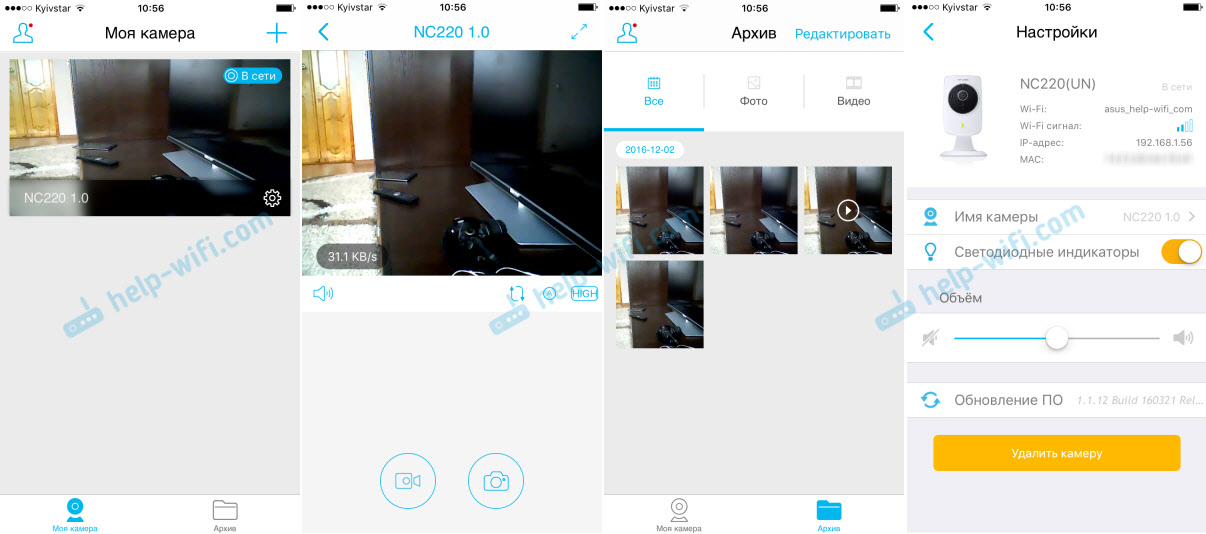
Таким чином, ви можете підключитися до свого облікового запису на Tplinkclod.Com - це велика кількість камер, в різних місцях, і всі вони будуть доступні у вашому мобільному пристрої, у додатку.
Все, що необхідно,-це камера, маршрутизатор Wi-Fi, ну, трохи часу для налаштування.
Інші можливості цих хмарних камер:
За винятком відеоспостереження, ці камери мають багато різних, корисних мікросхем. Наприклад:
- Камера може діяти як репусатор. Тобто для зміцнення мережі Wi-Fi, до якої вона підключена.
- Функція нічного зору. Більше того, камера автоматично проходить у режим нічного зору. У статті налаштування (я дав посилання вище), я показав, як ці камери "бачать" вночі.
- Дуже корисна функція виявлення звуку або руху. Якщо камера, на якій налаштована ця функція, визначить якийсь рух або звук, вона негайно надішле вам повідомлення поштою. Або повідомить про це FTP. Я планую написати окремі інструкції щодо налаштування цієї функції найближчим часом.
- Можливість управління камерами з комп'ютера через програму управління камерами TP-Link.
Зараз IP -камери виробляються різними виробниками: Xiaomi, Edimax, Alfa тощо. D. Я не знаю, як вони там організовані, я маю спостереження через Інтернет, але мені сподобалися камери з TP-Link.
Виявляється, майже кожен може організувати відеоспостереження власними руками у своєму будинку, квартирі чи офісі. У той же час отримайте доступ до камер через Інтернет і не розумійте різних IP -адрес, складних налаштувань тощо. D. І все це завдяки хмару. Ну, TP-Link, що надає таку можливість.
- « Вибір маршрутизатора для телевізійного телебачення Sony
- Sony TV (Android TV) не бачить комп’ютера через маршрутизатор »

